|
SilverWing のセットアップ方法
|
| ●SilverWing 概要
|
| 1.入手〜インストール |
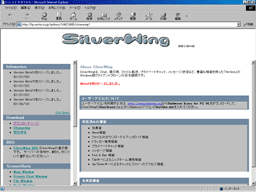 |
http://hp.vector.co.jp/authors/VA013465/silverwing/ に接続します。 【Download】から【ダウンロードページ】を選択します。 |
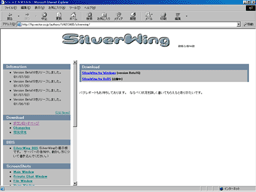 |
【SilverWing for Windows】を選択します。 |
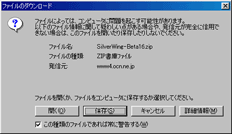 |
ファイルをダウンロードします(ダウンロード先を確認しておきます)。 |
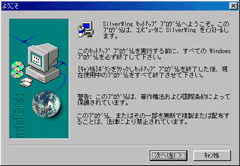 |
ダウンロードしたファイルを解凍し、インストールを実行します。 |
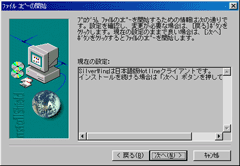 |
(インストールの内容を確認します) |
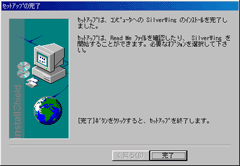 |
(インストールが正常に終了したことを確認します) |
| 2.設定 |
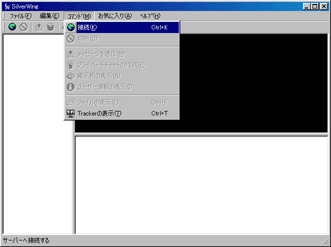 |
SilverWingを起動し、接続先の設定をします。 【コマンド】から【接続】を選んで下さい。 |
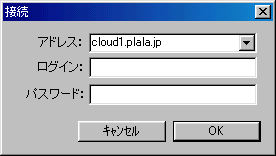 |
接続先ウインドウが表示されます。 [アドレス][ログイン][パスワード]はサーバ管理者にお問い合わせ下さい。 |
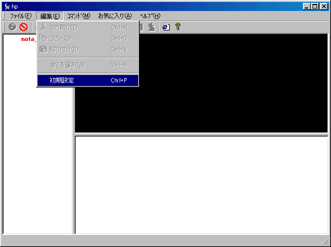 |
ログインが成功するとユーザウインドウに名前が表示されます。 次に、初期設定を行います。 |
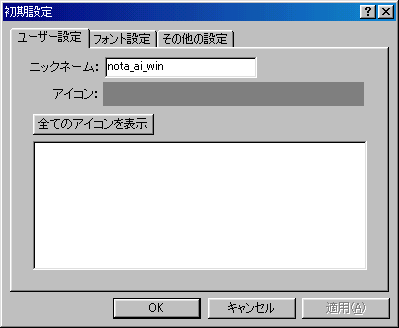 |
[初期設定]ウインドウが開きます。 [ニックネーム]を入力して下さい。 |
| 3.ファイル転送 |
 |
ファイルの転送を行います。 【コマンド】から【ファイルの表示】を選択します。 |
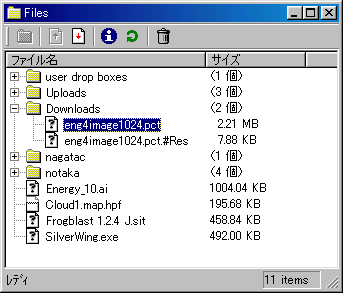 |
[Files]ウインドウが表示されます。 ファイル名をダブルクリックすると、ダウンロードウインドウが表示されます。 |
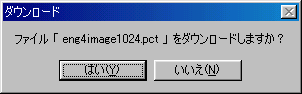 |
ファイル名を確認して【はい】をクリックします。 |
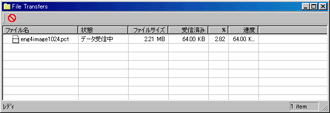 |
[File Transfer]ウインドウが開き、ダウンロードの進行状況が表示されます。 |
| 4.終了 |
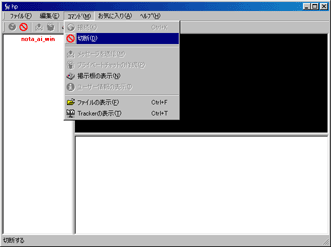 |
(終了の方法) 【コマンド】から【切断】を選択します。 |